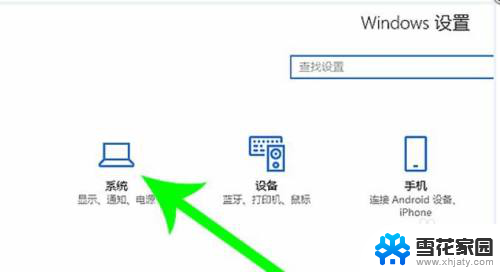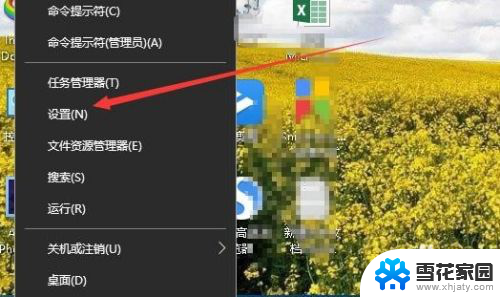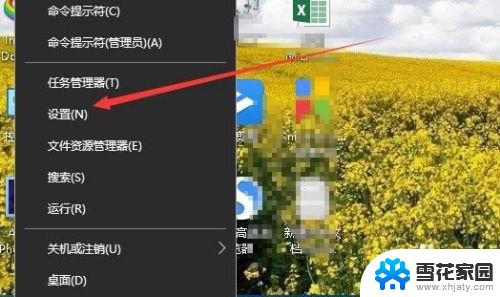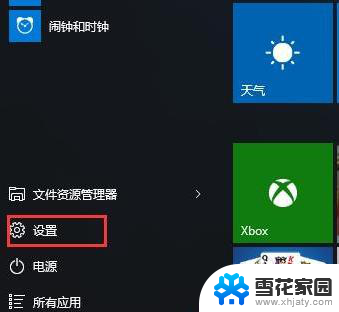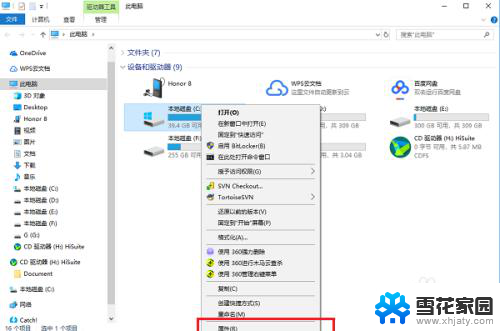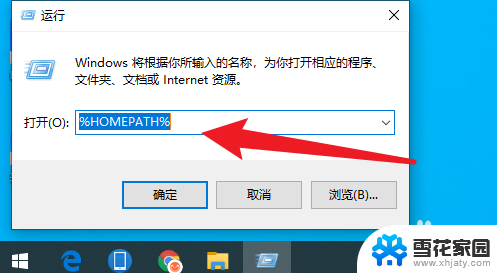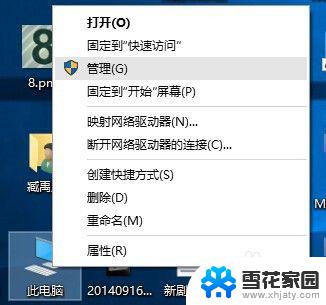windows10怎么分盘给c盘 如何合并其他磁盘空间到C盘
更新时间:2023-12-07 14:02:07作者:jiang
在使用Windows 10操作系统时,我们经常需要对硬盘进行分盘和合并的操作,以满足不同的存储需求,而将其他磁盘空间合并到C盘则是常见的需求之一。如何在Windows 10中进行这些操作呢?本文将为大家详细介绍Windows 10如何分盘给C盘,并教授如何合并其他磁盘空间到C盘的方法。无论你是想扩大C盘的存储空间,还是将其他分区合并到C盘以提高整体硬盘利用率,本文都将为你提供有效的解决方案。接下来让我们一起来看看具体的操作步骤吧!
操作方法:
1右键单机“此电脑”,选择“管理”选项。进入计算机管理之后,点击“磁盘管理”。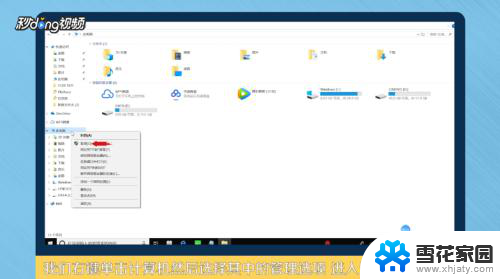 2可以看到下面的磁盘显示,C盘和E盘属于一个类型,可以将E盘空间给C盘。
2可以看到下面的磁盘显示,C盘和E盘属于一个类型,可以将E盘空间给C盘。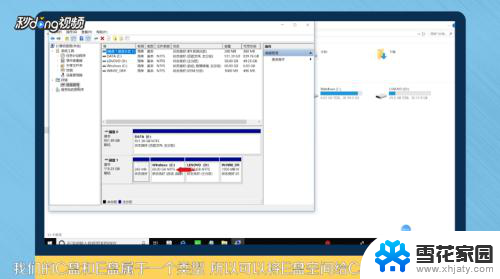 3右键点击E盘,选择“压缩卷”。系统会提示最大能压缩的范围,压缩完成靠近E盘的位置可以看到压缩出来的空间。
3右键点击E盘,选择“压缩卷”。系统会提示最大能压缩的范围,压缩完成靠近E盘的位置可以看到压缩出来的空间。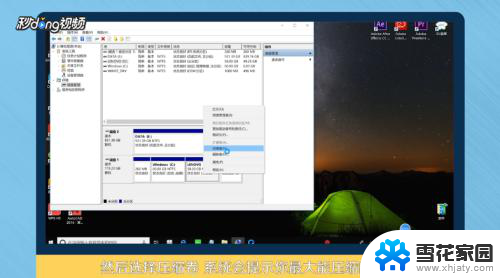 4必须要挨着的磁盘才能添加进去,否则是不行的。所以E盘里的东西需要全部转移走,把E盘删除。
4必须要挨着的磁盘才能添加进去,否则是不行的。所以E盘里的东西需要全部转移走,把E盘删除。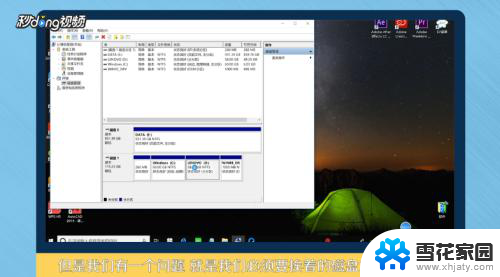 5这样C盘右键单击之后,才会弹出“扩展卷”选项,否则是灰色的,选取不了。
5这样C盘右键单击之后,才会弹出“扩展卷”选项,否则是灰色的,选取不了。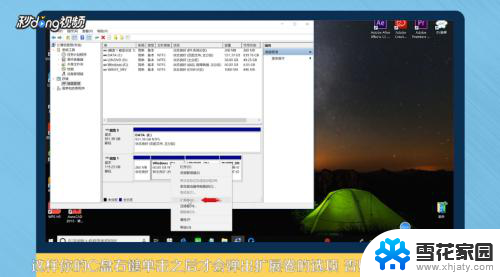 6把磁盘点击添加进去,点击“下一步”,添加成功之后,C盘就有很多的空间了。
6把磁盘点击添加进去,点击“下一步”,添加成功之后,C盘就有很多的空间了。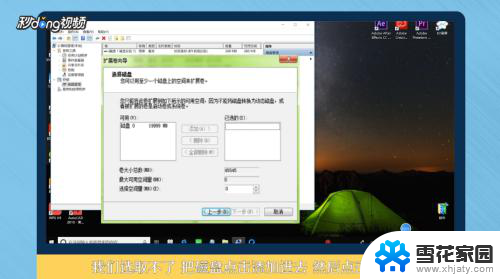 7总结如下。
7总结如下。
以上内容介绍了如何在Windows 10中将磁盘分配给C盘,如果您遇到了相同的问题,可以按照这篇文章提供的方法来解决。